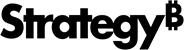Strategy ONE
Como executar a atualização incremental
Depois que um ambiente for restaurado e os usuários estiverem prontos para mover do ambiente de origem para o ambiente de destino, eles poderão executar Strategy cliente de backup para atualizar o ambiente de destino com as novas alterações feitas no ambiente de origem.
O modo de atualização atualiza os metadados, cubos, caches, imagens, plug-ins, Platform Analytics e credenciais das seguintes maneiras:
-
Metadados, Platform Analytics e credenciais
-
O modo de atualização atualiza os metadados e o armazenamento do Platform Analytics do arquivo de backup para o ambiente de destino
-
As credenciais para os usuários mstr, mstr_pa e Administrador no login do projeto, banco de dados de metadados e armazenamento do Platform Analytics são atualizadas para a senha unificada, que é a senha no e-mail de boas-vindas do ambiente de destino
-
-
Cubos e caches
-
O modo de atualização remove os cubos e caches existentes, e restaura os cubos e caches do arquivo de backup para o ambiente de destino
-
-
Imagens e plug-ins
-
O modo de atualização restaura imagens e plug-ins do arquivo de backup para o ambiente de destino e não substituir os arquivos com o mesmo nome
-
Como a atualização incremental só atualiza metadados, cubos, caches, imagens, plug-ins e o Platform Analytics, você pode selecionar esses tipos de objeto durante o backup para uma atualização mais rápida.
- Acesse o ambiente de origem e execute o cliente MSTRBAK para criar um backup. Consulte 3. Executar Strategy Fazer backup de .
- Se for um ambiente em cluster, pare todos os outros nós, exceto um único nó.
- Acesse o ambiente de destino e instale o cliente MSTRBAK. Consulte 2. Instalar Strategy Fazer backup de .
-
No ambiente de destino e inicie uma sessão usando tmux. Isso evita o encerramento de sessões para uma restauração perfeita.
Copiartmux new -s <session_name>Se o processo de atualização for encerrado, os metadados poderão ser corrompidos no ambiente de destino.
-
Execute MSTRBak-Client no modo de atualização com os novos arquivos de backup para atualizar o ambiente de destino.
Por exemplo, ./mstrbak -u https://s3.amazonaws.com/<bucket-name>/<file-name>.tar.gz.
- O cliente executa e imprime mensagens para o Terminal conforme ele avança.
-
A execução será concluída quando a seguinte mensagem for exibida:
CopiarSuccessful MicroStrategy Refresh Execution for env-xxxxxx
Sinalizadores adicionais
Anexe qualquer um dos seguintes sinalizadores ao comando de execução conforme desejado.
- Para mostrar o registro detalhado, insira o parâmetro -v.
- Para receber notificações por e-mail sobre o processo de backup, insira o parâmetro -m <your email>.
Por exemplo,
./mstrbak -u <S3 URL> -m xxxx@microstrategy.com